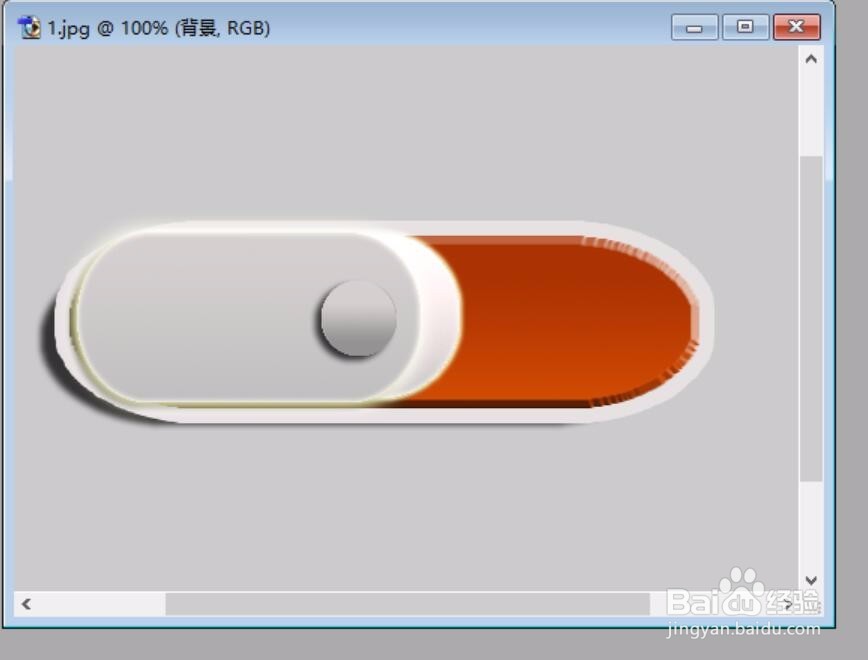1、我们先用一个矩形工具来呈现一个渐变按钮的形状,把这个钢笔形状转换成选区,再用渐变色来填充。
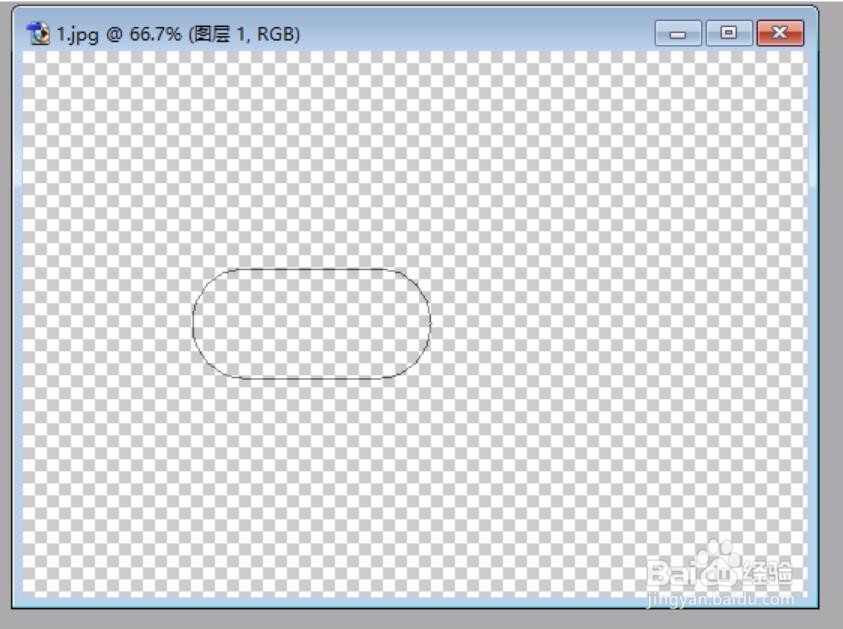
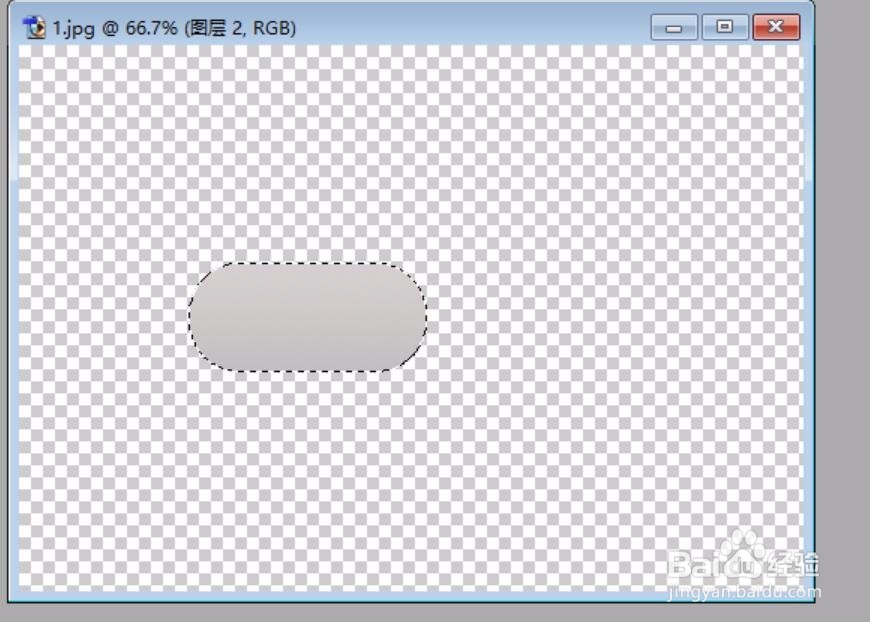
2、我们在填充好矩形之后,再用图层效果做一下阴影,再用球形工具绘制出矩形按钮上面的圆形,再把这个球形做一下阴影效果。从而让这个立体按钮更加的形象。
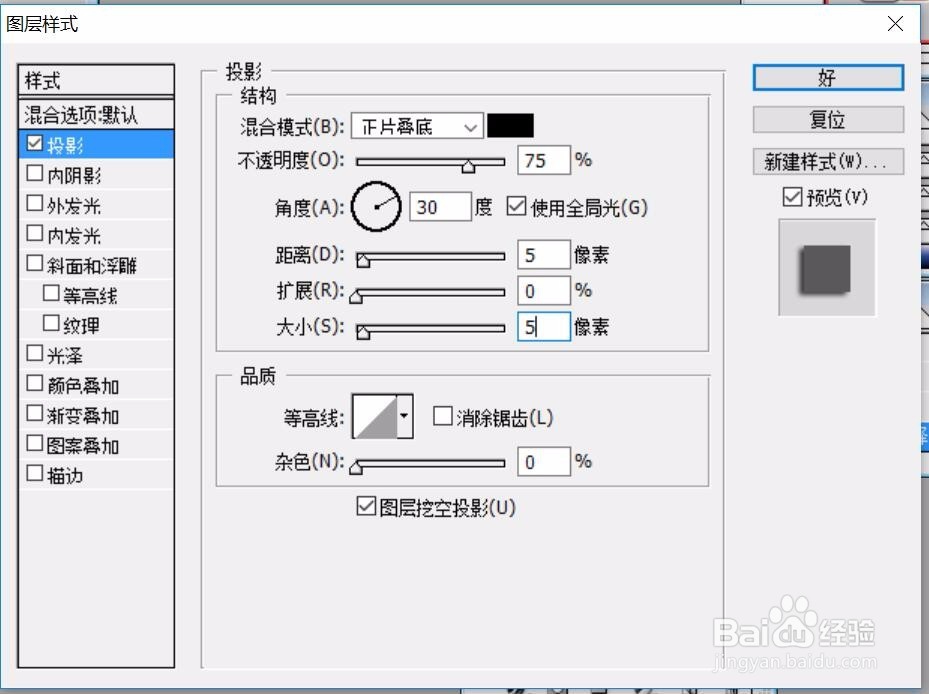
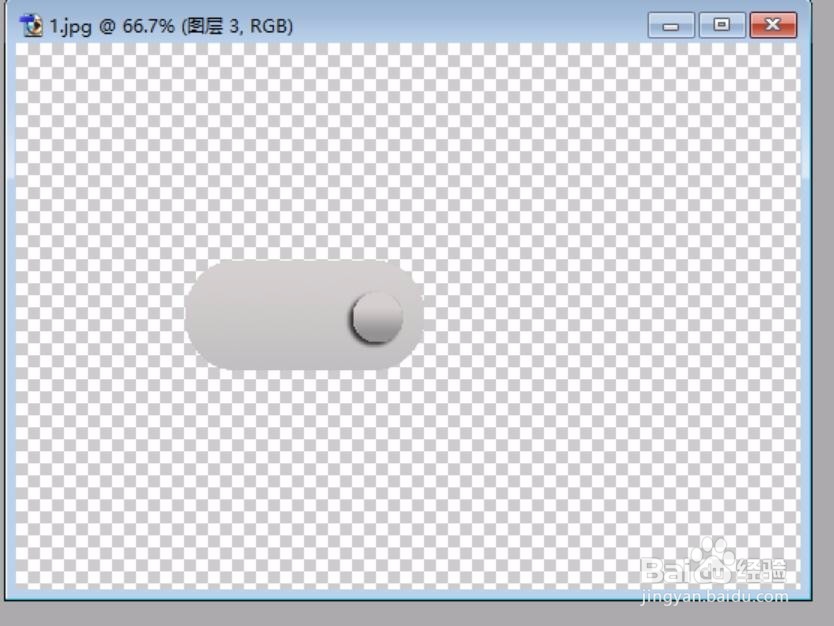
3、有了推拉按钮的左边部分,我们再绘制按钮的右边,一个较长的按钮绘制出来之后,用渐变色进行填充,从而让推拉按钮的暗色调也绘制完成。
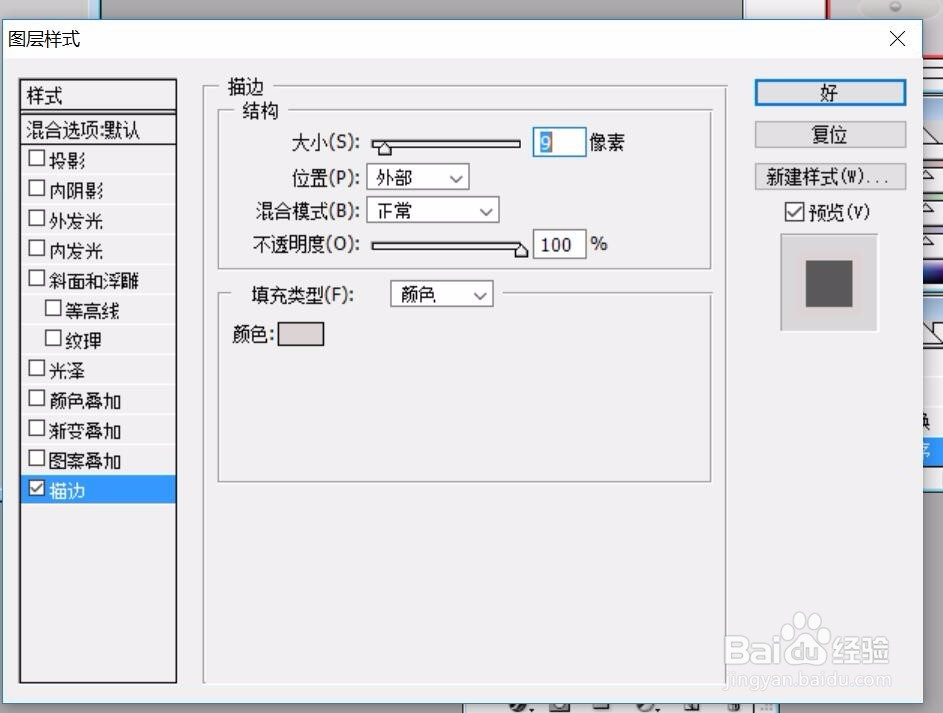
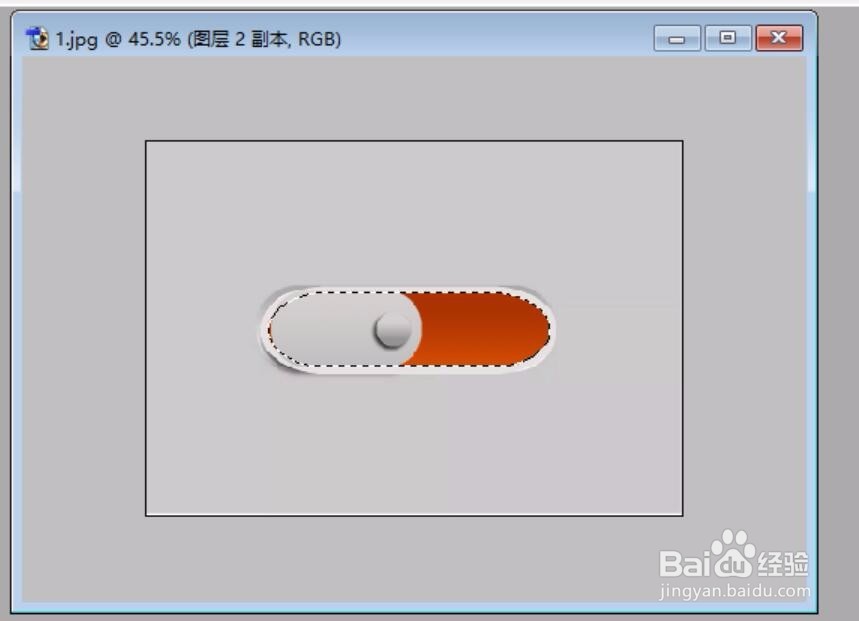
4、我们有了推拉按钮的主体之后,再绘制出一个按钮的暗色调部分,让推拉按钮有了立体效果。
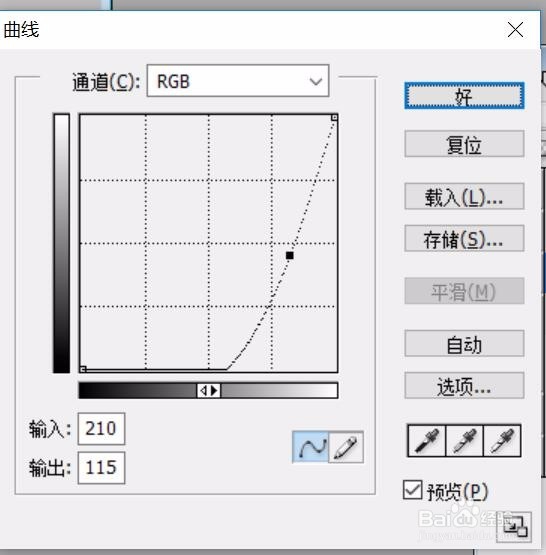
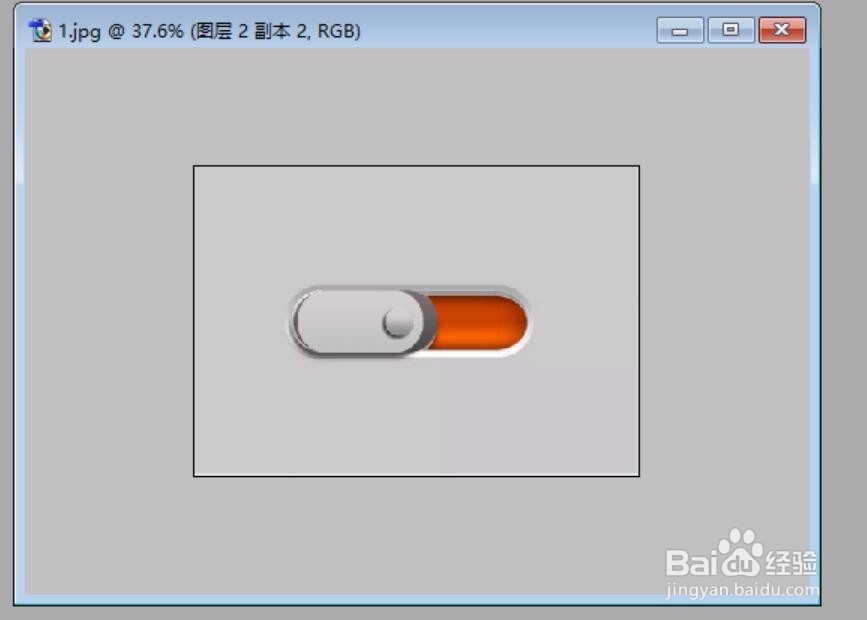
5、我们继续做图层效果中的阴影、浮雕、描边等三种效果!

6、再继续调整一下按钮的形状与位置,从而让这个推拉按钮最终成形!